削除 Trojan win32/Tiggre!rfn (ウイルスリムーバルガイド) - 無料インストラクション
Trojan win32/Tiggre!rfn削除方法
Trojan win32/Tiggre!rfnとは?
Trojan win32/Tiggre!rfn はこっそり暗号通貨を採掘するウィルス

Trojan win32/Tiggre!rfn は被害者の PC 上で暗号通貨を採掘する目的でサイバー犯罪者が作成した有害なプログラムです。悪意のあるファイルは動画ファイルとしてユーザーに送られますが、実際にはこれは AutoIt スクリプトです。
Trojan:win32/Tiggre!rfn は Windows のセキュリティ・ソフトによって使われているこのウィルスの名前です。しかし、他にも知られている名前として TROJ_DIGMINEIN.A (Trend Micro)、Trojan.GenericKD.12694003 (BitDefender)、W32/Autoit.CGO!tr (Fortinet) などがあります。
| サマリー | |
| 名前 | Trojan win32/Tiggre!rfn |
|---|---|
| タイプ | トロイの木馬 |
| サブタイプ | 仮想通貨採掘ボット |
| 実行ファイル | cherry.exe |
| 兆候と症状 | SCPU の負荷が著しく増え、PC 全体のパフォーマンスが落ちる |
| 配布方法 | スパム・メール、Facebook メッセンジャー、有害サイト |
| 除去方法 | FortectIntego で PC の完全スキャンを実施する |
win32/Tiggre!rfn ウィルスは、配布されるとすぐにレジストリ・エントリを改ざんし 、他にもユーザーの PC にいくつか変更をかけて、Windows が起動するたびに存在するようにします。さらに、マルウェアはターゲットの PC に入っている全てのセキュリティ・ソフトを無効化するため、余計に検出や削除がしにくくなります。完全な除去を確実に行うには、PC を再起動して Safe モードにし、FortectIntego や他の評判の良いセキュリティ・ツールで PC をスキャンしてください。
有害なファイルは他のマルウェア・プログラムの手を借りて、あるいは有害なウェブサイトからダウンロードされて、被害者のシステムにやってきます。このトロイが Facebook メッセンジャー 経由で拡散されていることも知られています。そこで、ユーザーは Facebook からファイルをダウンロードする際には注意してください。
win32/Tiggre!rfn トロイは Windows のあらゆるバージョンに感染しますが、Windows Vista、Windows 7、Windows 8 その他も含まれます。cherry.exe という名前の実行ファイルが投下されます。このファイルはタスク・マネージャでも見つけることができ、その元の位置は %Application Data%\{ユーザー名}\cherry.exe です。
暗号通貨採掘ボットが存在する兆候と症状
クリプトジャッキングは、ハッカーが有害なソフトウェアを利用して、マシンが起動するたびに仮想通貨 (例、Bitcoin、Monero、Ethereum などいくつもあります) を採掘するプロセスを説明するために使われる用語です。また、オンラインで実行される有害なスクリプトにより同じプロセスが直接 PC に侵入しなくても実行できる場合もあります。
トロイの最も重大な問題は、一般にあまり症状を表に出さないことです。しかし、暗号通貨採掘ウィルスにはたいていの場合ある顕著な特徴が見られます。すなわち、CPU と GPU のパフォーマンスを著しくスローダウンさせること です。これは仮想通貨の採掘では複雑な数学的問題を解決するために大量の PC リソースが使われるからです。
高い CPU 使用率のためにシンプルなタスクを実行するのさえ困難になるばかりでなく、単にウェブページを読み込んだり PC を再起動したりするだけでもかなり時間がかかるようになります。そうなるとオーバーヒートの問題から CPU の寿命も短くなり、また修復できないほどの損傷を被る可能性もあります。PC の動きが重たくなったら、PC の完全スキャンを実施して直ちに Trojan win32/Tiggre!rfn の除去に進む時です。
トロイの木馬のもう 1 つの不快な痕跡は他の有害なウィルスにもドアを開いてしまうことであり、スパイウェアやキーロガー、ランサムウェア、その他のトロイや類似のものがこれに含まれます。このような危険なウィルスは個人情報を盗んだり共有したりできる他、ユーザーのファイルをロックして、ハードウェアの故障につながる場合もあります。
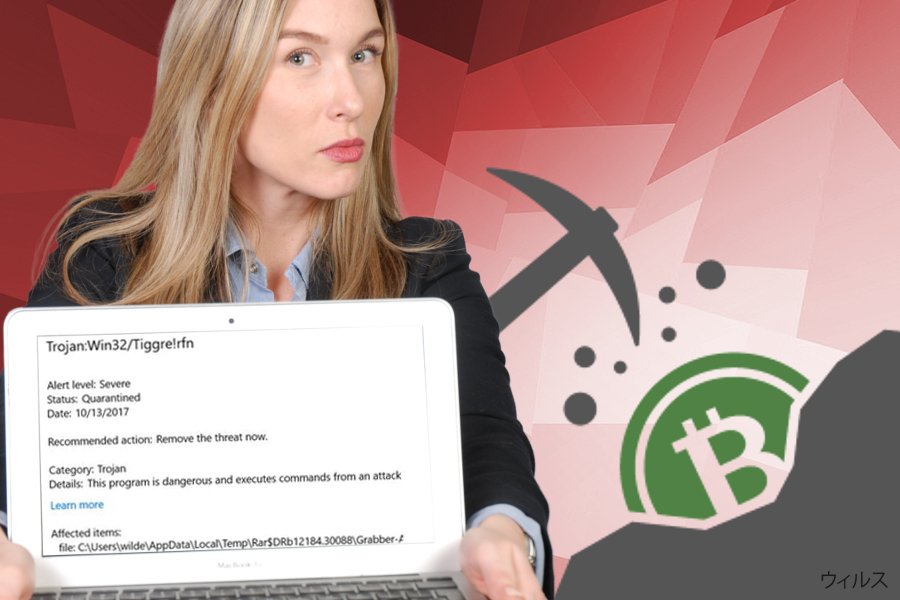
有害なトロイの木馬や他のマルウェアから身を護る方法
マルウェアはご使用の PC に重大なダメージを与えるだけでなく、ユーザーの仮想世界での安全性も危険にさらします。そこで、自らの身を護るには、そのようなプログラムがいかに有害であるかを知っておくことが必要不可欠です。
NoVirus.uk の専門家は、以下の感染方法を特に取り上げています:
- スパムメール。 不明なソースからのメールには添付ファイル内に悪意のあるプログラムが含まれていたり、有害なファイルに直接移動するリンクが貼られていたりします。ですから、不明なソースからのメールは決して開かないことが肝要です。メールや添付ファイルが合法的なものかどうか分からない場合は、強力なセキュリティ・ソフトで添付ファイルをスキャンしてください。ファイルは「決して実行しない」でください。一般的に次のようなファイル・タイプが使用されています: .txt、.pdf および .doc。
- 感染している、あるいは違法なウェブサイト。 トレント・サイトのような怪しいウェブサイトには、プログラムのインストーラーの中にマルウェアが隠れていることがります。さらに、海賊版のソフトウェアをインストールすることは違法であり、様々なトラブルに巻き込まれる恐れがあります。
- 有害な広告およびリダイレクト。 出所の不明な広告はクリックしないでください。さらに、リダイレクトされた場合は、何もクリックしないようにして直ちにブラウザを閉じましょう。以前開かれたタブが開かないことを確認してください。
- win32/Tiggre!rfn ウィルスはソーシャル・メディア、すなわちFacebook メッセンジャー プログラムを介して拡散されていることが分かっています。そこで、知らない人のファイルをダウンロードしてはいけません。さらに、感染した PC が合法的な Facebook アカウントから配布されている可能性があるため、特に注意してください!
Trojan win32/Tiggre!rfn を除去すれば CPU のオーバーヒートを防げる
Trojan win32/Tiggre!rfn については手動での除去はお勧めできません。トロイの木馬は危険で複雑なウィルスであり、その除去には細かい点まで PC システム・ファイルの知識が必要です。さらに、システム・ファイルをみだりに変更すると、OS が恒久的に破損することがあります。
そこで、win32/Tiggre!rfn ウィルスの除去には強力なソフトウェアのご利用をお勧めします。弊社では FortectIntego、SpyHunter 5Combo Cleaner または Malwarebytes のご使用をお勧めします。トロイによりセキュリティ・ソフトが正常に動作しない場合があることを忘れないでください。その場合は、PC を再起動して Safe Mode with networking にし、そこからセキュリティ・ソフトを起動してください。
手動 Trojan win32/Tiggre!rfn削除方法
ランサムウェア: セーフモードにおける手動によるランサムウェアの駆除
アンチウィルス・プログラムが正常に起動できるようにするためには、PC を再起動して Safe Mode with Networking にします。以下のステップに従ってください:
重要です! →
一般的な PC ユーザーの方には手動による駆除ガイドはやや難しく感じられるかもしれません。正しく実行するためには IT に関する詳しい知識が求められ (重要なシステムファイルが削除され、あるいは破損した場合、Windows 全体の感染に繋がる恐れがあります)、さらに完了までに何時間もかかる場合があります。そこで、上述の自動的なメソッドの使用を強くお勧めします。
ステップ 1。「セーフモードとネットワーク」に移動する
手動によるマルウェアの駆除はセーフモード環境で行うのが最適です。
Windows 7 / Vista / XP
- スタート > シャットダウン > 再起動 > OK の順にクリックします。
- PC がアクティブになったら「詳細ブートオプション」ウィンドウが表示されるまで F8 ボタンを複数回押します (機能しない場合は F2、F12、Del などを押してみてください – マザーボードのモデルにより異なります) 。
- リストでセーフモードとネットワークを選択します。

Windows 10 / Windows 8
- スタートボタンをクリックして設定を選択します。

- スクロールダウンして更新とセキュリティを選択します。

- ウィンドウの左側で回復を選択します。
- 今度はスクロールダウンしてPCの起動をカスタマイズするを見つけます。
- 今すぐ再起動をクリックします。

- トラブルシューティングを選択します。

- 詳細オプションに移動します。

- スタートアップ設定を選択します。

- 再起動を押します。
- ここで 5 を押すか、5) セーフモードとネットワークを有効にするをクリックします。

ステップ 2. 怪しいプロセスをシャットダウンする
Windows タスクマネージャーはバックグラウンドで稼働しているプロセスをすべて表示できる便利なツールです。マルウェアがプロセスを実行している場合は、それをシャットダウンしなければなりません:
- キーボードの Ctrl + Shift + Esc を押して Windows タスクマネージャーを開きます。
- 詳細をクリックします。

- バックグラウンドプロセスセクションまでスクロールダウンし、怪しいものを探します。
- 右クリックしてファイルの場所を開くを選択します。

- プロセスに戻り、右クリックしてタスクの終了を選択します。

- 有害なフォルダのコンテンツを削除します。
ステップ 3. プログラムスタートアップをチェックする
- キーボードで Ctrl + Shift + Esc を押して Windows タスクマネージャーを開きます。
- スタートアップタブに移動します。
- 怪しいプログラムの上で右クリックして無効化を選択します。

ステップ 4. ウィルスファイルを削除する
PC の中で、あちらこちらにマルウェア関連のファイルが見つかることがあります。以下はその見つけ方のヒントです:
- Windows の検索ボックスにディスククリーンアップと入力して Enter を押します。

- クリーンアップするドライブを選択します (既定により C: がメインのドライブで、有害なファイルはここにありそうです)。
- 削除するファイルリストをスクロールして以下を選択します:
Temporary Internet Files
Downloads
Recycle Bin
Temporary files - システムファイルのクリーンアップを選択します。

- 他にも以下のフォルダ内に隠れている有害なファイルを探してみてください (Windows 検索ボックスで以下のエントリを入力して Enter を押します):
%AppData%
%LocalAppData%
%ProgramData%
%WinDir%
終了したら、PC を通常モードで再起動します。
最後に、クリプト・ランサムウェアから身を守るよう、常に気をつけてください。Trojan win32/Tiggre!rfn やその他のランサムウェアからコンピュータを守るためには、 FortectIntego や SpyHunter 5Combo Cleaner 、 Malwarebytes などの評価が高いアンチスパイウェアを使用してください
あなたにおすすめ
政府のスパイ行為を許してはいけません
政府は利用者のデータの追跡あるいは市民へのスパイ行為に関しては多くの問題を抱えています。そこで、このことを考慮に入れて、怪しい情報収集の行いについて学びましょう。インターネット上では完全匿名にすることにより、迷惑な政府系の追跡行為を避けましょう。
オンラインにアクセスするために違うロケーションを選択し、特定のコンテンツ制限もなく、オンラインに接続して欲しいものにアクセスする時、別の場所を選択することができます。 Private Internet Access VPN を使用すると、ハッキングされるリスクがなく、簡単にインターネット接続をお楽しみいただけます。
政府の他の迷惑な当事者によりアクセス可能な情報をコントロールし、スパイ行為を受けずにオンラインサーフィンをお楽しみください。不法行為に関与しておらず、また自分のサービス、プラットフォームのセレクションを信頼していたとしても、自分自身の安全性を常に疑い、 VPN サービスを使用して予防的措置を講じておきましょう。
マルウェアの攻撃に遭った場合に備えて、バックアップファイルを作りましょう
コンピュータを使用していると、サイバー感染や自分のうっかりミスによりいろいろなものを失くして困ることがあります。マルウェアによって生じるソフトウェアの問題や暗号化による直接的なデータの損失から端末の問題や恒久的なダメージに繋がる恐れがあります。そんな時に適切な 最新のバックアップ があれば、そのような場面に遭遇しても簡単に元通りに回復して仕事に戻れます。
端末に何か変更を加えたらバックアップを取っておけば、マルウェアが何かを変更したり端末の問題が原因でデータの破壊やパフォーマンスの低下が発生した時点に戻すことができるため、バックアップの作成は不可欠です。元に戻せる機能を利用して、日常の、あるいは毎週ごとの習慣としてバックアップを取るようにしましょう。
なにか重要なドキュメントやプロジェクトの前のバージョンを取ってあれば、ストレスや障害も防げます。マルウェアが突如として現れた場合に大変便利です。システム復元には Data Recovery Pro をぜひご利用ください。














